Maison >Problème commun >Comment configurer l'économiseur d'écran dynamique Win7
Comment configurer l'économiseur d'écran dynamique Win7
- PHPzavant
- 2023-07-10 15:01:452155parcourir
L'avantage de définir un économiseur d'écran est que l'ordinateur verrouillera automatiquement l'écran dans un délai spécifié, ce qui peut protéger la confidentialité de notre ordinateur. Un bon économiseur d'écran peut être agréable à regarder et nous rendre heureux lorsque nous travaillons. Aujourd'hui, l'éditeur partagera avec vous les étapes à suivre pour configurer un économiseur d'écran dynamique dans Windows 7. Apprenons ensemble.
La méthode spécifique est la suivante :
1. Utilisez le bouton droit de la souris pour cliquer sur un espace vide et sélectionnez « Personnaliser » dans le menu contextuel, comme indiqué dans la figure ci-dessous :
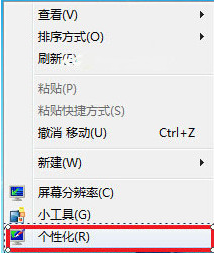
2. Dans la fenêtre pop-up, cliquez sur "Économiseur d'écran", comme indiqué dans l'image ci-dessous :
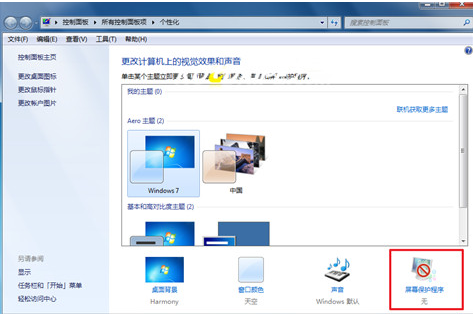
3. Sélectionnez ensuite l'économiseur d'écran dynamique souhaité dans la barre d'économiseur d'écran ci-dessous, comme indiqué dans l'écran de veille. image ci-dessous :
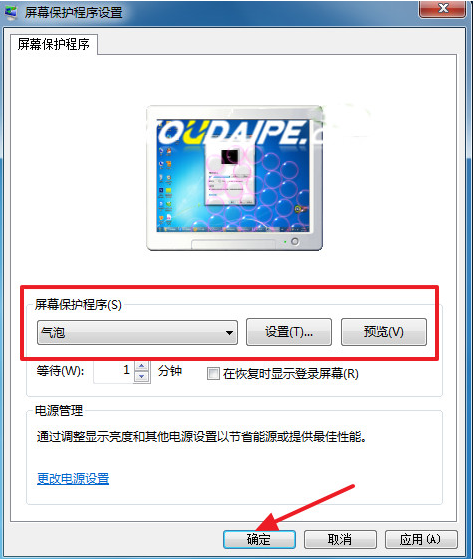
4. Choisissez le vôtre Après avoir souhaité l'économiseur d'écran dynamique, vous pouvez cliquer sur Aperçu pour voir s'il a l'effet souhaité. Cliquez enfin sur OK.
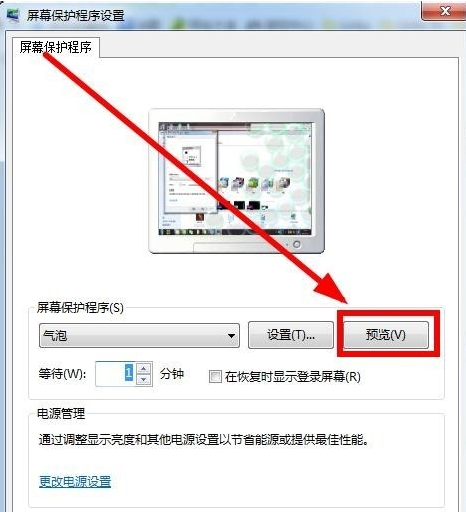
Ce qui précède est le contenu spécifique que l'éditeur a compilé pour vous sur la façon de configurer un économiseur d'écran dynamique dans Win7. J'espère qu'il vous sera utile.
Ce qui précède est le contenu détaillé de. pour plus d'informations, suivez d'autres articles connexes sur le site Web de PHP en chinois!

